新手VSCode配置C++20
最近买了本C++20的书,想要自己配置下在VScode的环境
例子代码:
#include <iostream>
#include <format> int main()
{
std::cout << std::format("Hello, world! {0}", 123) << std::endl;
// 输出:Hello, world! 123 std::string str = std::format("The answer is {0}", 42);
// str 的值为 "The answer is 42" int a = 1, b = 2;
std::cout << std::format("a = {0}, b = {1}", a, b) << std::endl;
// 输出:a = 1, b = 2
}
以下是详细步骤:
1.首先下vscode的C++插件
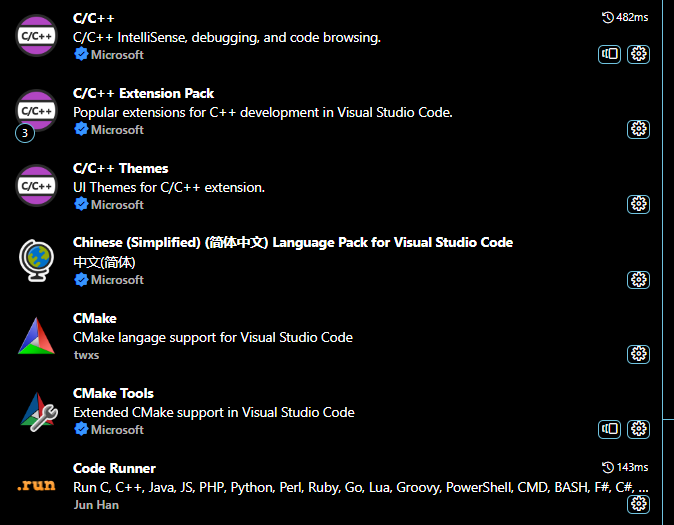
输入了代码但不能直接编译运行代码,所以我们还需要下载最新版的C++20 MinGW。
2、去官网下载gcc最新版本
官网的地址
https://www.mingw-w64.org/
点击下面的Downloads
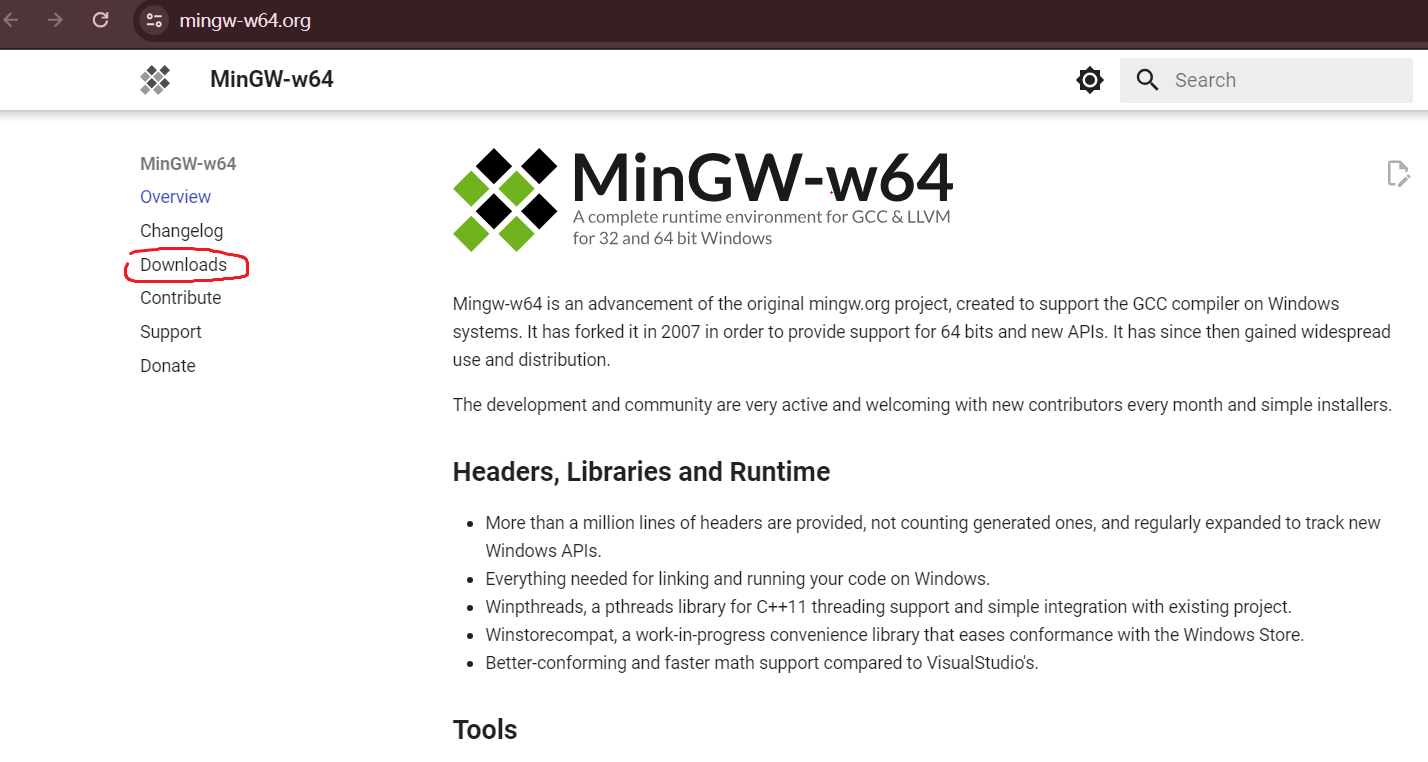
点击进入Downloads页面后找到这个超链接MingW,再次点击

点击这里的GitHub按钮

跳转到Github网站页面中,页面是这个样子(本文写的日期是2023年11月24日,页面可能不符合,选择最新版本下载就好)

找到这个下载
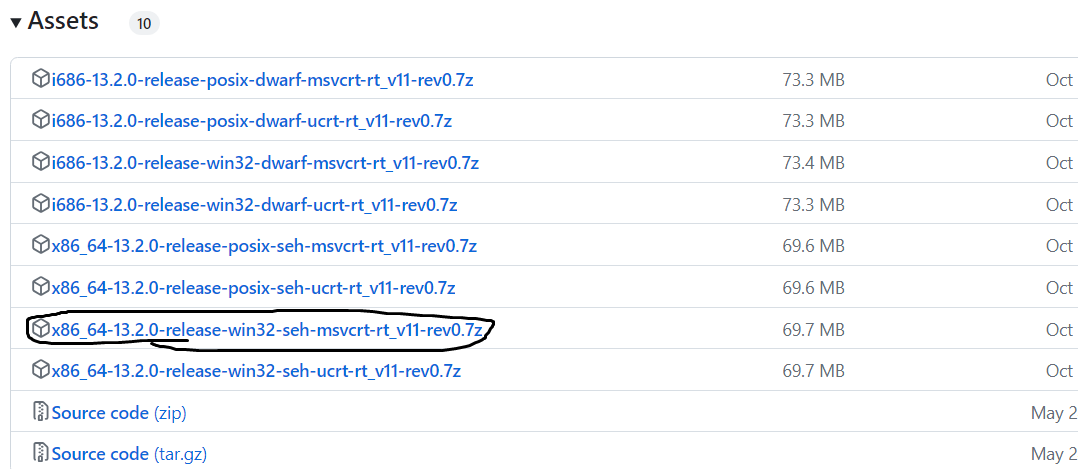
如果下载失败或者无法上GitHub的,可以使用我的链接分享,也能支持C++20
链接:https://pan.baidu.com/s/1E5M-olqoC5d0w465rWYgyA?pwd=qxc2
提取码:qxc2
下载完成后就去文件夹中解压,解压后大概是这个样子

设置计算机中的环境变量,在path中添加bin的路径,我自己是安装在C盘下,如果你们下载在其他盘中,选择成自己的路径,不需要一定C盘
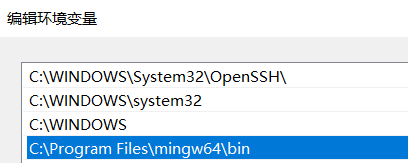
在cmd命令提示符窗口中输入gcc -v查看版本

出现这些内容就说明你gcc配置环境变量好了
3.去配置VSCode文件
来到VS Code,去修改cpp的配置文件,去 c_cpp_properties.json 文件里,在"includePath"下加入4条头文件路径,然后把"compilerPath"改掉,"cppStandard"直接换成c++20或c++23 。
这里的运行就算编译失败也无所谓,先编译生成.vscode文件夹
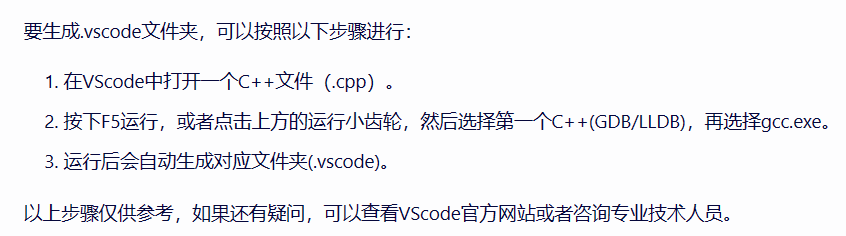
你cpp文件夹中.vscode文件夹中

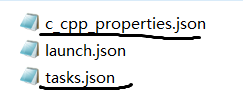
我的c_cpp_properties.json
{
"configurations": [
{
"name": "Win32",
"includePath": [
"C:\\Program Files\\mingw64\\include",
"C:\\Program Files\\mingw64\\x86_64-w64-mingw32\\include",
"C:\\Program Files\\mingw64\\lib\\gcc\\x86_64-w64-mingw32\\12.2.0\\include",
"C:\\Program Files\\mingw64\\lib\\gcc\\x86_64-w64-mingw32\\12.2.0\\include\\c++",
"${workspaceFolder}/**"
],
"defines": [
"_DEBUG",
"UNICODE",
"_UNICODE"
],
"compilerPath": "C:\\Program Files\\mingw64\\bin\\g++.exe",
"cStandard": "c17",
"cppStandard": "c++23",
"intelliSenseMode": "windows-gcc-x64"
}
],
"version": 4
}
然后进入到 tasks.json ,对args、command和label做一些修改,command也可以直接写g++;args里一定要写"-std=c++2a"或者"-std=c++23"。
{
"tasks": [
{
"type": "cppbuild",
"label": "C/C++: g++.exe 生成活动文件",
"command": "C:\\Program Files\\mingw64\\bin\\g++.exe",
"args": [
"-fdiagnostics-color=always",
"-g",
"${file}",
"-std=c++23",
"-o",
"${fileDirname}\\${fileBasenameNoExtension}.exe"
],
"options": {
"cwd": "${fileDirname}"
},
"problemMatcher": [
"$gcc"
],
"group": {
"kind": "build",
"isDefault": true
},
"detail": "调试器生成的任务。"
}
],
"version": "2.0.0"
}
重新启动一下vscode,然后编译应该能运行了

输出结果

4.配置code Runner,以支持C++20
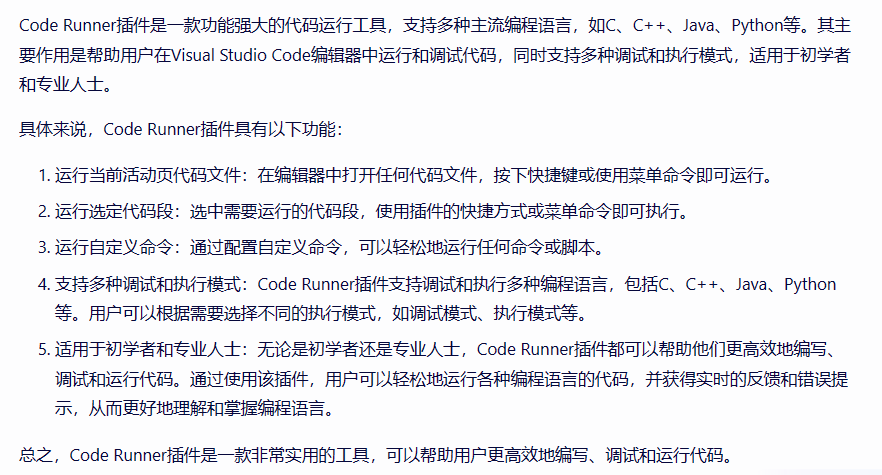
首先去插件中下载coderunner,下载后重启vscode,然后右键点击codeRunner进去插件的扩展设置中

设置默认编程语言C++

然后找到Executor Map,点 “在 settings.json 中编辑”,
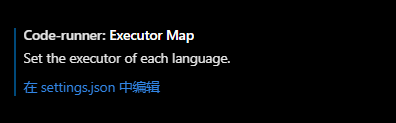
在cpp那一行g++后面加上 -std=c++2a(这里不能支持23),保存然后返回代码 。
我的那行代码

现在重启vscode后再次返回cpp代码中,右键Run Code,现在就能直接编译运行了


现在就完成了VSCode对于C++20的配置,希望能帮助到大家。
新手VSCode配置C++20的更多相关文章
- 二、vue之 使用vscode配置
vue之 使用vscode配置 visual studio code 简称vscode,下图为图标 ... 开启vscode ... 1.导入文件夹,选择菜单栏 文件-打开文件夹->选择相应已 ...
- VSCode配置Git随记
VSCode配置Git随记 2018年05月29日 10:14:24 Dominic- 阅读数:4096 vscode中对git进行了集成,很多操作只需点击就能操作,无需写一些git指令. 不过这 ...
- VSCode配置python调试环境
VSCode配置python调试环境 很久之前的一个东东,翻出来看看 VSCode配置python调试环境 * 1.下载python解释器 * 2.在VSCode市场中安装Python插件 * 4.在 ...
- Go(02)windows环境搭建和vscode配置
之前讲述过linux环境下Go语言开发环境搭建,这次简述下windows的搭建以及vscode配置 windows环境搭建 同样去https://studygolang.com/dl下载windows ...
- VSCode配置简单的vue项目
VSCode配置简单的vue项目 https://www.cnblogs.com/wnxyz8023/p/9989447.html 由于最近要使用的项目框架为前后端分离的,采用的是vue.js+web ...
- golang命令和VSCode配置
Go是一门全新的静态类型开发语言,具有自动垃圾回收.丰富的内置类型.函数多返回值.错误处理.匿名函数.并发编程.反射等特性 golang常用命令: go env #查看go的环境 echo %GORO ...
- Win10下使用VSCode配置python运行环境
VSCode配置python运行环境 安装python 到官网下载python,直接安装即可,在安装过程中可以选择将python加入环境变量 安装VSCode 官网下载,直接安装 配置 安装pytho ...
- VSCode配置JAVA开发环境
VSCode配置JAVA开发环境 1:给机器安装JDK.MAVEN 下载JDK 下载路径:https://www.oracle.com/technetwork/java/javase/download ...
- VSCode配置c++环境简单教程
VSCode配置c++环境简单教程 1.下载MinGW 安装有关gdb,gcc,g++的所有包 2.文件夹 打开一个文件夹 在里面随便写一个cpp 不管是VS还是VSCode,它的基本操作单位都是文件 ...
- VS Code + MinGW + Clang + OpenGL (vscode 配置 opengl环境)
vscode配置opengl环境会遇到一些问题,这里是在看了一些博文之后给出的一篇完整的可行的配置 首先,要配置C++环境,网上有很多完整的配置C++环境的教程,这里就引用一条 https://www ...
随机推荐
- 牛客小白月赛65 D题 题解
原题链接 题意描述 一共有两堆石子,第一堆有 \(a\) 个,第二堆有 \(b\) 个,牛牛和牛妹轮流取石子,牛牛先手,每次取石子的时候只能从以下 \(2\) 种方案种挑一种来取(对于选择的方案数必须 ...
- AI 一键去水印:教你无限量使用商业图片的技巧
场景再现 刚开始注册账号(啥账号具体不表了,小编不喜欢的那个),想弄个闪亮,好看,有个性化的 Logo.作为一名非专美工小白人员,网上翻了很久作图工具,要么就是不好用,好用的大部分都收费.最后没办法, ...
- [jmeter]快速入门
前言 以压测一个api为例.假设有一个非常简单的api http://192.168.1.111:8080/,只是返回 helloworld 字符串. 准备 打开 jmeter,新建测试计划 在测试计 ...
- Unity UGUI的Slider(滑动条)件组的介绍及使用
Unity UGUI的Slider(滑动条)件组的介绍及使用 1. 什么是Slider组件? Slider(滑动条)是Unity UGUI中的一种常用UI组件用,于在用户界面中实现滑动选择的功能.通过 ...
- 修改内置框架css 样式
<style scoped> 1 <style scoped> 2 .info /deep/ .video{ // info 外层便签 /deep/ 可以理解为连接桥 .vid ...
- shopee商品详情接口的应用
Shopee是东南亚和台湾地区最大的电子商务平台之一,成立于2015年,目前覆盖6个国家和地区.作为一家新兴电商平台,Shopee拥有快速增长的销售额和庞大的用户群体,为开发者提供了丰富的商业机会.其 ...
- iOS越狱后必装软件
iOS越狱后就跟ubuntu没两样了,很多ubuntu下常用的软件都要装一下 openssh 这个软件可以让我们能够登录iphone Apt-get 用这个软件可以安装很多软件,主要是一些工具调试类软 ...
- Solution -「洛谷 P3600」随机数生成器
Desciption Link. 给定一个值域在 \([1,x]\) 的长度为 \(n\) 的序列(由随机数构成),求给定一组区间中的最小值的最大值的期望. Solution 记: \[w=\max\ ...
- LINUX线程之一次性初始化(PTHREAD_ONCE)
1.一次性初始化 在 Linux函数列表 中描述了Linux线程中的常用函数,这里详细讲解 pthread_once 函数的功能和使用. (1)为何有"一次性初始化概念"出现? 其 ...
- 垃圾000000000000000000000写了很多,保存不上,发送失败了。。。。。A
垃圾000000000000000000000写了很多,保存不上,发送失败了.....A垃圾000000000000000000000写了很多,保存不上,发送失败了.....A垃圾0000000000 ...
